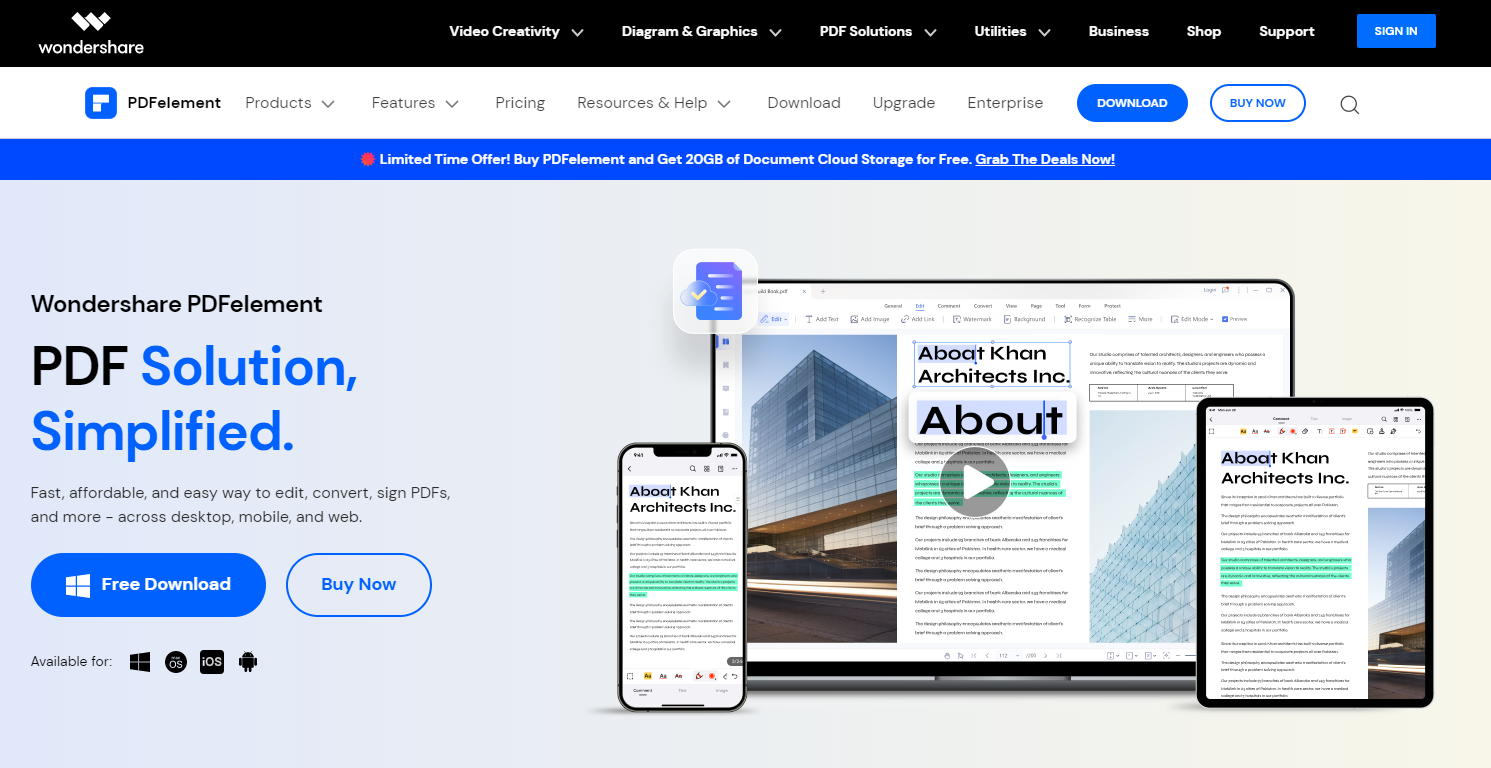PDF Beranimasi Dipermudahkan: Menambah GIF pada Dokumen Anda

Menambah GIF pada fail PDF boleh membawa tahap interaktiviti dan daya tarikan visual yang baharu kepada dokumen anda. Sama ada anda ingin mempertingkatkan pembentangan, mencipta brosur yang menarik perhatian atau menambah ilustrasi animasi pada e-buku, menggabungkan GIF boleh menjadikan PDF anda lebih menarik dan diingati.
1. Apakah GIF?
GIF, atau Format Pertukaran Grafik, ialah format fail imej popular yang menyokong animasi dan klip video pendek. Ia terdiri daripada satu siri bingkai yang dipaparkan dalam urutan tertentu, mencipta ilusi gerakan.
2. Apakah itu PDF?
PDF, singkatan kepada Format Dokumen Mudah Alih, ialah jenis fail yang popular kerana ia mengekalkan pemformatan dan elemen visual dokumen tanpa mengira peranti, platform atau aplikasi yang digunakan untuk melihatnya.
3. Menambah GIF pada PDF dengan Editor PDF Dalam Talian
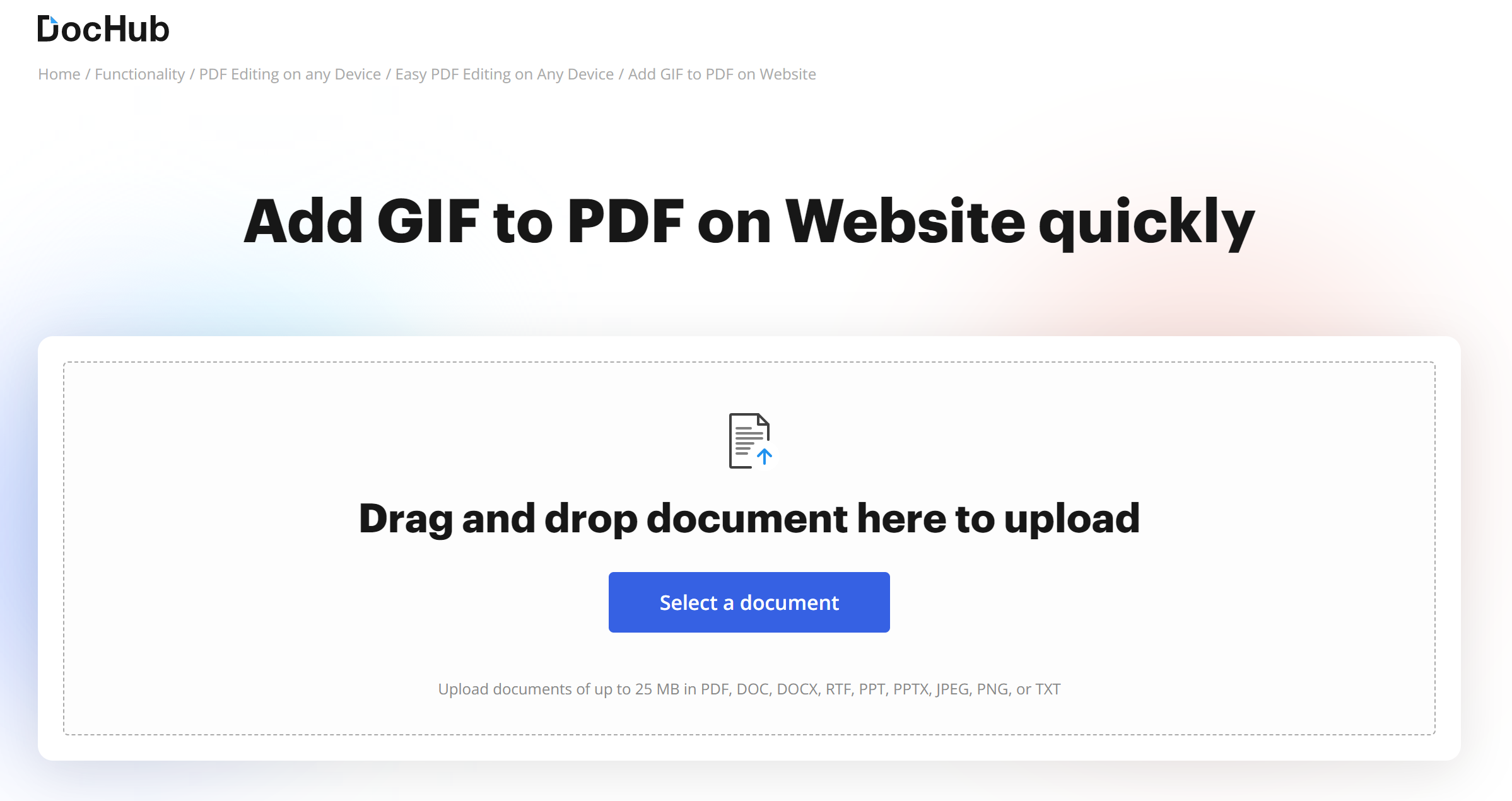
Langkah 1: Buka pelayar web pilihan anda.
Untuk mengakses Internet, hidupkan pelayar web pilihan anda.
Langkah 2: Lawati tapak web DocHub dan log masuk atau daftar untuk akaun.
Pergi ke tapak web DocHub (www.dochub.com).
Untuk mengakses akaun sedia ada anda, sila klik pautan “Log masukâ€.
Untuk membuat akaun melalui alamat e-mel anda dan kata laluan pada tapak, klik pautan “Daftarâ€.
Langkah 3: Akses Papan Pemuka dan muat naik fail PDF anda untuk diedit.
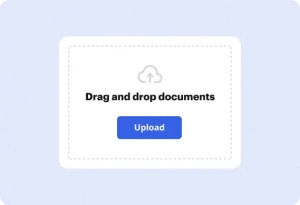
Selepas melog masuk ke DocHub, anda akan dibawa ke halaman utama.
Cari pilihan untuk memuat naik fail, sama ada dengan memilihnya daripada peranti anda atau dengan menyediakan pautan ke lokasinya dalam storan awan anda.
Langkah 4: Masukkan mod pengeditan dan buat perubahan yang anda inginkan.
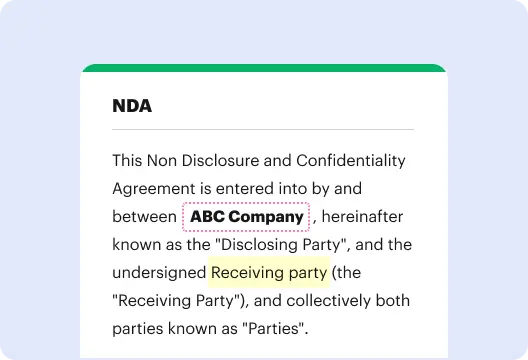
Buka fail PDF dalam editor DocHub.
Untuk memasukkan GIF, pergi ke halaman yang anda mahu ia dipaparkan.
Buat semua perubahan yang diperlukan pada kertas.
Langkah 5: Tambahkan GIF pada PDF.
Cari pilihan untuk memasukkan imej atau fail media dalam editor.
Pilih fail GIF daripada peranti anda atau berikan pautan ke lokasinya.
Letakkan dan ubah saiz GIF seperti yang dikehendaki dalam dokumen PDF.
Langkah 6: Simpan perubahan anda dan muat turun PDF yang diubah suai.
Selepas membuat perubahan yang diperlukan dan memasukkan GIF, pastikan anda menyimpan dokumen tersebut.
Pilih untuk memuat turun PDF ke peranti anda atau menyimpannya dalam akaun DocHub anda untuk akses masa hadapan dan pengeditan selanjutnya.
4. Bagaimana untuk Menambah GIF pada PDF dengan Perisian?
A. Menggunakan unsur PDF

Langkah 1: Dapatkan PDFelement daripada tapak web mereka dan pasangkannya pada komputer anda.
Muat turun perisian untuk sistem pengendalian anda.
Ikut gesaan untuk pasang PDFelement pada komputer anda.
Langkah 2: Lancarkan PDFelement dan buka fail PDF yang ingin anda letakkan GIF.
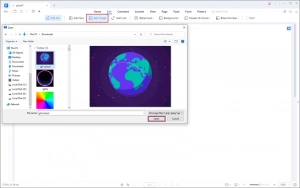
Setelah pemasangan selesai, lancarkan PDFelement.
Tambahkan fail PDF yang ingin anda edit dengan mengklik pada butang “Buka†atau menavigasi ke Fail > Buka.
Langkah 3: Akses ciri penyuntingan dan tambahkan imej (GIF) pada PDF.
Pilih pada butang “Edit†yang terletak dalam menu utama PDFelement.
Pilih ikon “Tambah Imej†untuk memasukkan imej (GIF) ke dalam dokumen.
Dalam tetingkap pop timbul, semak imbas dan pilih fail GIF yang dikehendaki daripada komputer anda.
Klik pada “Buka†untuk memasukkan GIF ke dalam PDF.
Langkah 4: Benamkan GIF sebagai fail luaran untuk main balik animasi.
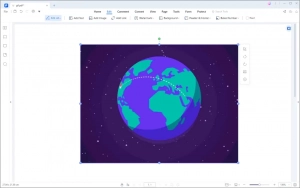
Sila ambil perhatian bahawa secara lalai, GIF yang ditambahkan akan ditunjukkan sebagai imej pegun dalam PDF.
Untuk memainkan GIF animasi dalam PDF, anda perlu membenamkannya sebagai fail luaran.
Ikut arahan khusus yang disediakan oleh unsur PDF untuk membenamkan GIF dan mendayakan main balik animasi.
Ingat untuk menyimpan perubahan anda selepas membenamkan GIF. Anda kemudian boleh melihat PDF dengan GIF animasi menggunakan pemapar PDF yang serasi yang menyokong kandungan animasi.
B. Menggunakan Adobe Acrobat
Langkah 1: Tambahkan fail PDF anda dalam Adobe Acrobat.
Lancarkan Adobe Acrobat pada komputer anda.
Klik dokumen PDF yang ingin anda tambahkan GIF.
Langkah 2: Akses alat penyuntingan dalam Adobe Acrobat.
Klik pada tab “Tools†yang disenaraikan di bahagian atas tetingkap Acrobat.
Di bawah bahagian “Edit PDFâ€, pilih “Pengeditan Lanjutan†dan kemudian pilih “Touchup Object Tool.â€
Langkah 3: Klik kanan pada halaman dan pilih “Tempatkan Imej.â€
Klik kanan di mana-mana pada halaman yang anda mahu tambah GIF.
Daripada menu konteks, pilih “Tempatkan Imej.â€
Langkah 4: Pilih fail GIF untuk dimasukkan.
Dalam tetingkap baharu yang muncul, pilih “Compuserve GIF†daripada menu lungsur sebagai jenis fail.
Semak imbas komputer anda untuk mencari dan memilih fail GIF yang dikehendaki.
Klik “Buka†untuk memasukkan GIF ke dalam PDF.
Langkah 5: Letakkan dan laraskan GIF yang dimasukkan.
Adobe Acrobat akan meletakkan GIF di lokasi yang dipilih pada halaman.
Gunakan pemegang ubah saiz dan pilihan seret untuk meletakkan dan melaraskan saiz GIF mengikut keperluan.
Langkah 6: Simpan perubahan anda.
Selepas menambah GIF pada PDF, simpan dokumen untuk mengekalkan perubahan.
Klik pada “Fail†dalam menu atas, kemudian klik “Simpan†atau “Simpan Sebagai†untuk menyimpan fail PDF yang diubah suai.
Ingat untuk menggunakan pemapar PDF yang menyokong kandungan animasi untuk melihat fail PDF dengan GIF yang dimasukkan.
5. Bagaimana untuk Menukar GIF kepada PDF?
Langkah 1: Jalankan Wondershare PDFelement pada desktop anda.
- Lawati Wondershare PDFelement laman web dan muat turun perisian yang serasi dengan sistem pengendalian anda.
Ikut arahan pemasangan untuk memasang PDFelement pada desktop anda.
Langkah 2: Lancarkan Wondershare PDFelement dan buat dokumen PDF baharu.
Buka PDFelement pada desktop anda.
Klik pada butang “Buat PDF†atau navigasi ke menu “Fail†dan klik “Buat PDF†untuk memulakan dokumen PDF baharu.
Langkah 3: Import fail GIF atau JPG/JPEG untuk penukaran.
Klik pada butang “Semak imbas†atau “Buka†dalam PDFelement.
Cari dan pilih fail GIF atau JPG/JPEG daripada pemacu setempat anda.
Klik “Buka†untuk memulakan proses penukaran.
Langkah 4: Sesuaikan tetapan dan tukar fail kepada PDF.
PDFelement akan menukar fail GIF atau JPG/JPEG yang dipilih secara automatik kepada format PDF.
Secara pilihan, laraskan sebarang tetapan penukaran atau pilihan yang ditawarkan oleh PDFelement sebelum meneruskan.
Langkah 5: Simpan fail yang ditukar sebagai PDF.
Setelah proses penukaran selesai, klik pada tab “Fail†dalam PDFelement.
Pilih “Simpan Sebagai†daripada pilihan yang dibentangkan untuk menyimpan fail sebagai PDF.
Berikan nama dan destinasi untuk fail PDF pada desktop anda.
Klik “Simpan†untuk menyimpan fail GIF atau JPG/JPEG yang ditukar sebagai dokumen PDF.
Ingat untuk menyemak dan mengesahkan fail PDF yang ditukar untuk memastikan hasil dan kualiti penukaran yang diingini.
6. Kesimpulan
Menggabungkan animasi GIF yang menawan dengan format PDF yang boleh dipercayai membuka satu dunia kemungkinan untuk mencipta pengalaman digital yang menarik dan interaktif. Sama ada menggunakan editor PDF dalam talian seperti DocHub atau alatan perisian seperti Wondershare PDFelement dan Adobe Acrobat, proses menambah GIF pada PDF menjadi mudah.